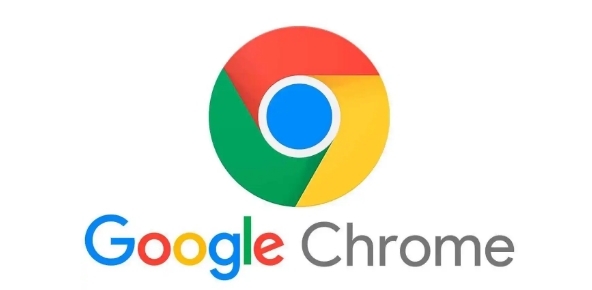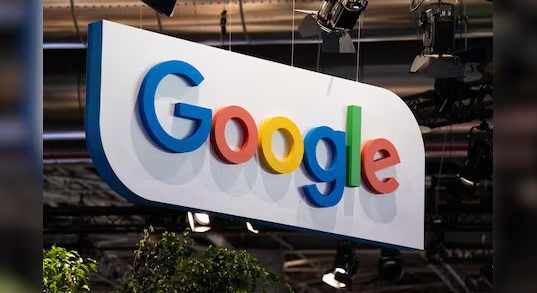详情介绍

1. 启用下载监控:打开Chrome设置页面,进入“高级”->“系统”->“下载”,勾选“下载前询问每个文件的保存位置”选项并确认。手动测试大文件下载,观察是否弹出提示框。
2. 检查网络连接稳定性:在Chrome浏览器中,点击右上角的“三个点”图标,选择“设置”,进入“高级”设置选项,找到“网络”部分,点击“更改代理服务器和网络设置”。查看网络连接状态,若网络不稳定或出现中断,可能导致下载任务异常终止。可尝试重启路由器或切换网络,如从Wi-Fi切换到移动数据网络,然后重新发起下载任务,看是否能正常完成下载。
3. 调整网络带宽限制:打开系统的网络管理界面,查看当前网络带宽分配情况,适当限制其他设备的网络使用或关闭一些占用带宽较大的后台程序,如在线视频播放、大文件上传等,确保Chrome浏览器有足够的带宽进行下载。
4. 检查防火墙和安全软件设置:进入Windows控制面板,点击“系统和安全”,在防火墙设置中添加Chrome至白名单,允许下载任务通过端口,防止防火墙拦截导致下载失败。同时,检查安全软件的设置,确保其没有阻止Chrome的下载功能。
5. 更新浏览器和插件:确保Chrome浏览器为最新版本,老旧版本可能存在兼容性问题或已知的错误。同时,检查已安装的插件,更新到最新版本,或禁用不必要的插件,避免插件冲突导致下载异常。